Google Chrome to świetna przeglądarka, ale podobnie jak każda inna aplikacja, ma swoje problemy. Jednym z problemów zgłaszanych przez użytkowników systemu Windows 10 jest błąd err_internet_disconnected, a dziś pokażemy, jak to naprawić.
Jak naprawić błąd err_internet_disconnected Chrome?
Błąd Err_internet_disconnected może uniemożliwić odwiedzanie stron internetowych w przeglądarce, a mówiąc o tym błędzie, oto kilka powiązanych problemów zgłoszonych przez użytkowników:
- Err_internet_disconnected Chrome, Firefox — Ten problem może pojawić się w prawie każdej przeglądarce. Mimo że nasze rozwiązania są przeznaczone dla Chrome, podobne metody powinny również działać w przeglądarce Firefox.
- Err_internet_disconnected Windows 10, 7 — Ten problem może dotyczyć innych wersji systemu Windows i nawet jeśli nie korzystasz z systemu Windows 10, możesz zastosować większość naszych rozwiązań.
- Err_internet_disconnected Lenovo, laptop — Czasami ten problem może pojawić się na twoim laptopie, a jeśli tak się stanie, sprawdź sterowniki i konfigurację sieci bezprzewodowej.
Rozwiązanie 1 — Sprawdź, czy twoje połączenie internetowe działa
Zanim zaczniemy naprawiać ten problem, musisz sprawdzić, czy twoje połączenie internetowe działa. Aby to zrobić, spróbuj uzyskać dostęp do Internetu z innego komputera w sieci. Jeśli nie masz innego komputera, możesz użyć dowolnego innego urządzenia, takiego jak smartfon lub tablet. Jeśli problem występuje na wszystkich urządzeniach, może to oznaczać problem z kablem sieciowym, więc sprawdź, czy wszystko jest prawidłowo podłączone. Jeśli problem występuje tylko na komputerze, oznacza to, że router działa poprawnie, a przyczyną problemu są ustawienia sieciowe komputera.
Możesz również rozwiązać ten problem, uruchamiając ponownie modem / router. Po prostu naciśnij przycisk zasilania na routerze, aby go wyłączyć i poczekaj 30 sekund. Teraz ponownie naciśnij przycisk zasilania i poczekaj, aż router całkowicie się uruchomi. Po uruchomieniu routera sprawdź, czy problem nadal występuje.
Rozwiązanie 2 — Zmień opcje internetowe
Czasami błąd Err_internet_disconnected może być spowodowany przez serwer proxy. Chociaż proxy to świetny sposób na ochronę Twojej prywatności w Internecie, czasami może zakłócać działanie systemu i powodować pojawienie się tego i innych błędów.
Aby wyłączyć serwer proxy w systemie Windows 10, wystarczy wykonać następujące czynności:
- naciśnij Klawisz Windows + I aby otworzyć Aplikacja ustawień.
- Po otwarciu aplikacji Ustawienia przejdź do Sieć Internet Sekcja.

- Wybierz Pełnomocnik z menu po lewej stronie. W prawym okienku wyłącz wszystkie opcje.

Po wyłączeniu serwera proxy sprawdź, czy problem nadal występuje. Jeśli nadal martwisz się o swoją prywatność, dobrym sposobem na jej ochronę jest skorzystanie z VPN. Jeśli szukasz niezawodnej sieci VPN, zalecamy skorzystanie z niej CyberGhost VPN.
Rozwiązanie 3 — Wyłącz / usuń program antywirusowy / zaporę ogniową

Narzędzia antywirusowe i zapory mogą zakłócać połączenie internetowe, a jeśli pojawia się błąd err_internet_disconnected, możesz tymczasowo wyłączyć program antywirusowy i zaporę. Jeśli wyłączenie programu antywirusowego i zapory nie rozwiązuje problemu, spróbuj je odinstalować. Jeśli problem zostanie rozwiązany po usunięciu oprogramowania antywirusowego lub zapory innej firmy, możesz zainstalować go ponownie lub przełączyć na inne narzędzie antywirusowe.
Dostępnych jest wiele świetnych narzędzi antywirusowych, a jeśli szukasz antywirusa, który nie będzie kolidował z systemem, zapewniając jednocześnie maksymalne bezpieczeństwo, zdecydowanie powinieneś rozważyć Bitdefender.
Rozwiązanie 4 — Zainstaluj ponownie kartę sieciową
Czasami te problemy mogą wystąpić, jeśli sterowniki karty sieciowej nie są w pełni kompatybilne z systemem operacyjnym lub są nieprawidłowo zainstalowane. Aby rozwiązać ten problem, użytkownicy zalecają ponowną instalację sterowników. Jest to prosty proces i aby to zrobić, musisz wykonać następujące kroki:
- naciśnij Klawisz Windows + X aby otworzyć Menu użytkownika zaawansowanego. Wybierz Menadżer urządzeń z menu.

- Po otwarciu Menedżera urządzeń zlokalizuj kartę sieciową, kliknij ją prawym przyciskiem myszy i wybierz Odinstaluj urządzenie.

- Jeśli dostępne, sprawdź Usuń oprogramowanie sterownika dla tego urządzenia i kliknij Odinstaluj

Po usunięciu sterownika uruchom ponownie komputer. Po ponownym uruchomieniu komputera powinien zostać zainstalowany domyślny sterownik. Jeśli domyślny sterownik działa dobrze i problem został rozwiązany, możesz go dalej używać. Jeśli sterownik nie działa, być może trzeba będzie pobrać najnowszą wersję.
Jeśli chcesz automatycznie zaktualizować brakujące sterowniki, możesz to zrobić za pomocą oprogramowania TweakBit Driver Updater.
Rozwiązanie 5 — Wyczyść dane przeglądania i pamięć podręczną
Niewielu użytkowników zgłosiło, że wyczyszczenie danych przeglądania i pamięci podręcznej może rozwiązać ten problem w Google Chrome, więc możesz spróbować. Aby wyczyścić pamięć podręczną w Google Chrome, wykonaj następujące kroki:
- Kliknij Menu ikona w prawym górnym rogu. Wybierać Ustawienia z menu.

- Po otwarciu karty Ustawienia przewiń do końca i kliknij zaawansowane.

- Teraz kliknij Wyczyść dane przeglądania.

- Ustaw zakres czasu na Cały czas i kliknij Wyczyść dane.

Po wyczyszczeniu pamięci podręcznej uruchom ponownie Chrome i sprawdź, czy problem nadal występuje.
Rozwiązanie 6 — Zmień nazwę i hasło swojej sieci bezprzewodowej
Aby naprawić błąd err_internet_disconnected, niektórzy użytkownicy sugerują zmianę nazwy i hasła sieci bezprzewodowej. Aby to zrobić, po prostu połącz się z routerem, przejdź do sekcji Wireless i zmień niezbędne dane. Możesz także spróbować wyłączyć i włączyć połączenie bezprzewodowe bezpośrednio z routera.
Rozwiązanie 7 — Opróżnij konfigurację DNS
Czasami może wystąpić błąd Err_internet_disconnected z powodu pewnych usterek w sieci, ale można je łatwo naprawić, uruchamiając kilka poleceń w wierszu polecenia. Aby to zrobić, wykonaj następujące proste kroki:
- naciśnij Klawisz Windows + X i wybierz Wiersz polecenia (administrator) z menu. Możesz także użyć PowerShell (administrator).

- Po otwarciu wiersza polecenia uruchom następujące polecenia:
- ipconfig /wydanie
- ipconfig /wszystko
- ipconfig / flushdns
- ipconfig /odnowić
- netsh int ip ustaw dns
- netsh winsock Resetowanie
Po uruchomieniu wszystkich poleceń sprawdź, czy problem nadal występuje.
Rozwiązanie 8 — Usuń profile bezprzewodowe
Jeśli na komputerze pojawia się błąd Err_internet_disconnected, problemem mogą być profile bezprzewodowe. Możesz jednak rozwiązać ten problem, usuwając ręcznie profile bezprzewodowe. Aby to zrobić, musisz uruchomić kilka poleceń w wierszu polecenia, wykonując następujące kroki:
- otwarty Wiersz polecenia jako administrator.
- Teraz biegnij netsh wlan pokaż profile polecenie, aby wyświetlić wszystkie dostępne profile bezprzewodowe.
- Uruchom netsh wlan usuń nazwę profilu =Nazwa profilu polecenie w celu usunięcia profilu.
Po usunięciu profilu bezprzewodowego spróbuj ponownie połączyć się z tą samą siecią bezprzewodową i sprawdź, czy problem został rozwiązany.
Rozwiązanie 9 — Tymczasowo wyłącz Zaporę systemu Windows
Jeśli często pojawia się błąd Err_internet_disconnected, możliwe, że zapora blokuje przeglądarkę. Możesz jednak rozwiązać problem, tymczasowo wyłączając Zaporę systemu Windows. Aby to zrobić, wystarczy wykonać następujące kroki:
- naciśnij Klawisz Windows + S. i wejdź zapora ogniowa. WybierzZapora systemu Windows Defender z listy wyników.

- Zostanie teraz otwarte okno Zapory systemu Windows Defender. Wybierz Włącz lub wyłącz Zaporę systemu Windows Defender.

- Wybierz Wyłącz Zaporę systemu Windows Defender (niezalecane) zarówno dla sieci prywatnych, jak i publicznych. Kliknij dobrze aby zapisać zmiany.

Po wyłączeniu Zapory systemu Windows sprawdź, czy problem nadal występuje. Jeśli wyłączenie zapory rozwiązuje problem, upewnij się, że zapora jest poprawnie skonfigurowana.
Rozwiązanie 10 — Wyłącz problematyczne rozszerzenia
W niektórych przypadkach może wystąpić błąd Err_internet_disconnected z powodu problematycznych rozszerzeń. Aby rozwiązać problem, musisz znaleźć i wyłączyć te rozszerzenia. Jest to dość proste i możesz to zrobić, wykonując następujące kroki:
- Kliknij Menu ikonę w prawym górnym rogu i wybierz Więcej narzędzi> Rozszerzenia.

- Pojawi się lista wszystkich rozszerzeń. Kliknij mały przełącznik obok nazwy rozszerzenia, aby wyłączyć to rozszerzenie. Powtórz ten krok dla wszystkich dostępnych rozszerzeń.

- Po wyłączeniu wszystkich rozszerzeń uruchom ponownie Chrome.
Po ponownym uruchomieniu przeglądarki sprawdź, czy problem nadal występuje. Jeśli nie, oznacza to, że przyczyną problemu były wyłączone rozszerzenia. Aby wskazać przyczynę, musisz włączyć rozszerzenia pojedynczo lub w grupach, aż problem pojawi się ponownie.
Gdy znajdziesz problematyczne rozszerzenie, usuń je, a problem zostanie rozwiązany na stałe.
Rozwiązanie 11 — Zresetuj Chrome
Jeśli nadal pojawia się błąd Err_internet_disconnected na komputerze, problem może być związany z Twoimi ustawieniami. Czasami niektóre ustawienia w Chrome mogą powodować pojawienie się tego problemu, ale możesz łatwo rozwiązać problem, resetując Chrome do domyślnych. Aby to zrobić, wykonaj następujące kroki:
- Otworzyć Ustawienia patka.
- Przewiń w dół na stronie Ustawienia i kliknij zaawansowane.
- Wybierz Przywracać ustawienia do ich oryginalnych ustawień domyślnych.

- Kliknij Resetowanie ustawień przycisk, aby potwierdzić.

Po zresetowaniu Chrome do ustawień domyślnych problem powinien zostać całkowicie rozwiązany i wszystko powinno zacząć działać od nowa.
Błąd Err_internet_disconnected może powodować wiele problemów, ale możesz łatwo naprawić ten błąd, zmieniając ustawienia sieciowe lub resetując router.
- naciśnij Klawisz Windows + X aby otworzyć Menu użytkownika zaawansowanego. Wybierz Menadżer urządzeń z menu.

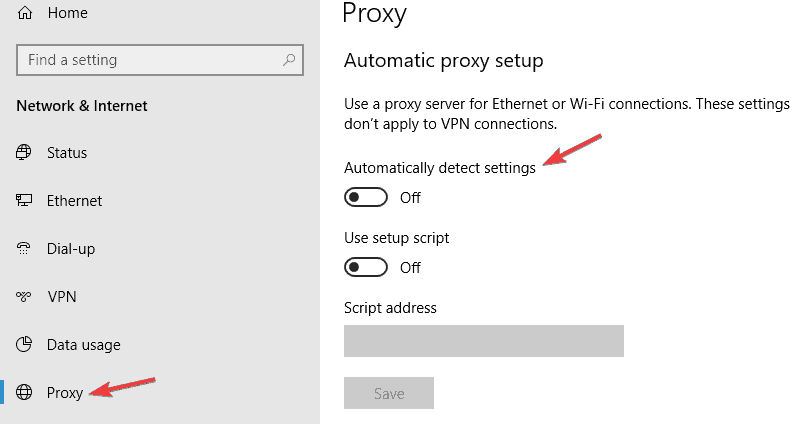
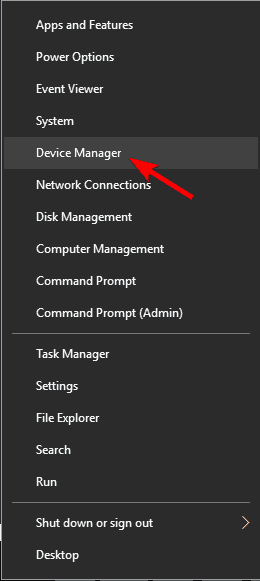





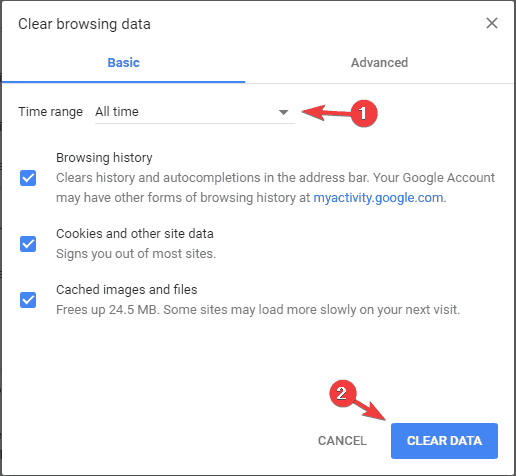





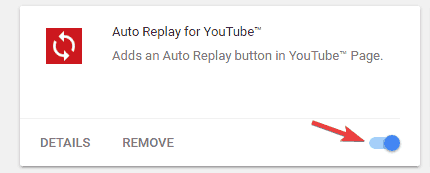




![Zarządzanie dyskami nie ładuje się w systemie Windows 10 [FULL FIX]](https://pogotowie-komputerowe.org.pl/wp-content/cache/thumb/fe/11afc67758b58fe_150x95.png)
![Błąd Dxgkrnl.sys w systemie Windows 10 [PRZEWODNIK KROK PO KROKU]](https://pogotowie-komputerowe.org.pl/wp-content/cache/thumb/69/6a26781d12e7d69_150x95.png)
![Błąd ładowania odtwarzacza: Nie znaleziono odtwarzanych źródeł [NAJPROSTSZE ROZWIĄZANIA]](https://pogotowie-komputerowe.org.pl/wp-content/cache/thumb/2b/281817678fe0e2b_150x95.png)